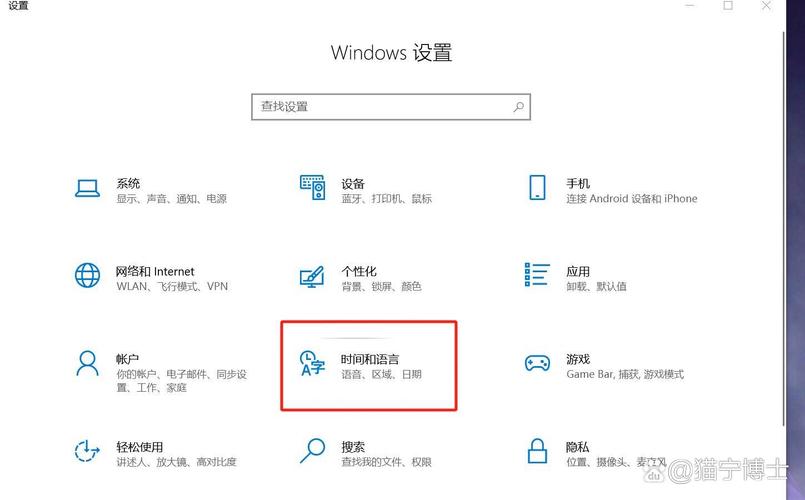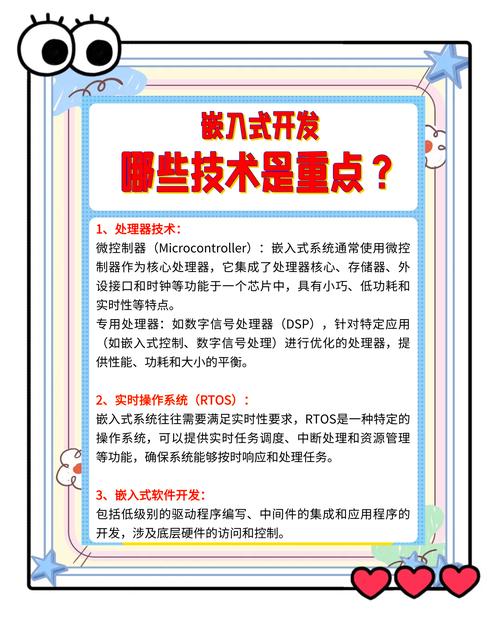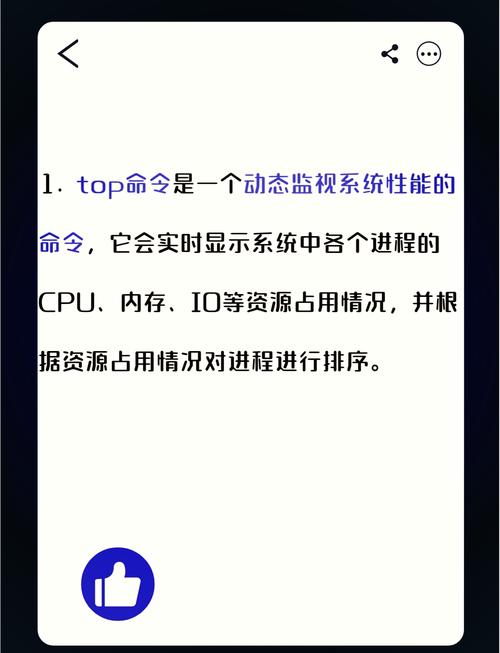1. SSH : SSH是最常用的远程控制Linux系统的方法之一。它提供了一个加密的通信隧道,允许用户安全地登录到远程系统并执行命令。 使用SSH,用户可以在本地终端上输入`ssh username@remote_host`来连接到远程主机,其中`username`是远程主机上的用户名,`remote_host`是远程主机的IP地址或主机名。
2. VNC : VNC允许用户查看和操作远程计算机的图形用户界面(GUI)。 在Linux系统上,可以使用VNC服务器和客户端来建立连接。用户可以在本地计算机上运行VNC客户端,并连接到远程主机上的VNC服务器。
3. RDP : RDP是微软开发的远程桌面协议,但它也可以在Linux系统上使用。 在Linux系统上,可以使用RDP客户端,如Remmina或Vinagre,来连接到远程Windows或Linux系统的RDP服务器。
4. TeamViewer: TeamViewer是一个商业远程控制软件,它支持跨平台的远程连接。 用户可以在Linux系统上安装TeamViewer客户端,并使用其ID和密码来连接到远程计算机。
5. Webmin: Webmin是一个基于Web的Linux系统管理工具,它提供了一个图形界面来管理远程系统。 用户可以通过浏览器访问远程主机上的Webmin界面,并进行系统配置和管理。
6. NoMachine: NoMachine是一个高性能的远程桌面解决方案,它提供了流畅的远程桌面体验。 用户可以在本地计算机上安装NoMachine客户端,并连接到远程主机上的NoMachine服务器。
7. XRDP: XRDP是一个RDP服务器的开源实现,它允许Linux系统提供RDP服务。 用户可以在Linux系统上安装XRDP,并使用RDP客户端连接到远程主机。
8. X2Go: X2Go是一个基于NX协议的远程桌面解决方案,它提供了高效的远程桌面体验。 用户可以在本地计算机上安装X2Go客户端,并连接到远程主机上的X2Go服务器。
9. Mosh : Mosh是一个专为移动设备设计的远程控制工具,它提供了稳定的连接,即使在网络不稳定的情况下也能保持连接。 用户可以在本地计算机上安装Mosh客户端,并连接到远程主机上的Mosh服务器。
10. NX: NX是一个基于X Window系统的远程桌面协议,它提供了高效的远程桌面体验。 用户可以在本地计算机上安装NX客户端,并连接到远程主机上的NX服务器。
请注意,在使用远程控制工具时,确保遵循安全最佳实践,如使用强密码、启用两因素认证、限制远程访问等,以保护系统的安全。
Linux远程控制:高效便捷的远程管理解决方案
随着信息技术的飞速发展,远程控制技术在各个领域得到了广泛应用。Linux作为一款开源的操作系统,因其稳定性和安全性,在服务器、云计算等领域占据重要地位。本文将详细介绍Linux远程控制的相关知识,帮助您了解如何高效便捷地进行远程管理。
一、Linux远程控制概述

Linux远程控制是指通过网络连接,实现对远程Linux服务器或客户端的远程操作。常见的远程控制方式包括SSH、VNC、RDP等。本文将重点介绍SSH和VNC两种远程控制方式。
二、SSH远程控制
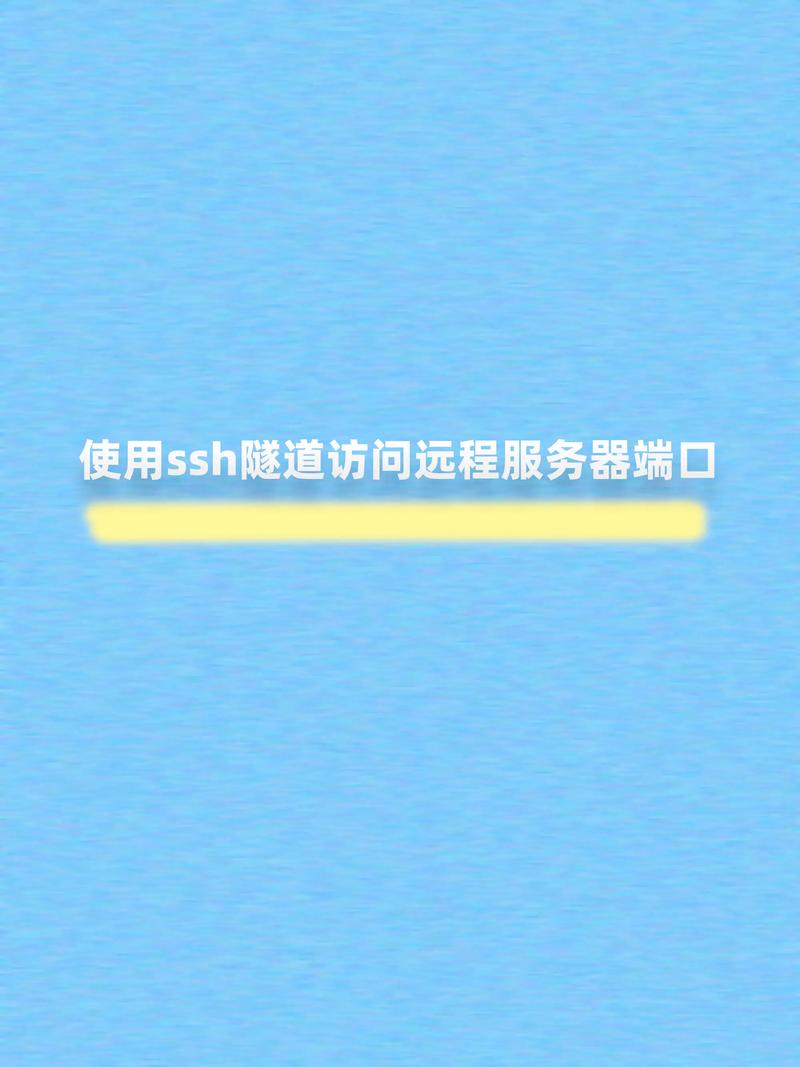
SSH(Secure Shell)是一种网络协议,用于计算机之间的安全通信。通过SSH远程控制,用户可以在本地计算机上安全地登录到远程Linux服务器,执行命令、传输文件等操作。
1. SSH远程控制安装
在Linux服务器上安装SSH服务,可以使用以下命令:
sudo apt-get install openssh-server
在客户端计算机上,确保已安装SSH客户端软件,如PuTTY(Windows)或ssh(Linux)。
2. SSH远程控制配置

(1)修改SSH配置文件:编辑/etc/ssh/sshd_config文件,修改以下参数:
PermitRootLogin:设置为no,禁止root用户直接登录。
PermitEmptyPassword:设置为no,禁止空密码登录。
Port:修改SSH端口,提高安全性。
(2)重启SSH服务:执行以下命令重启SSH服务:
sudo systemctl restart ssh
三、VNC远程控制
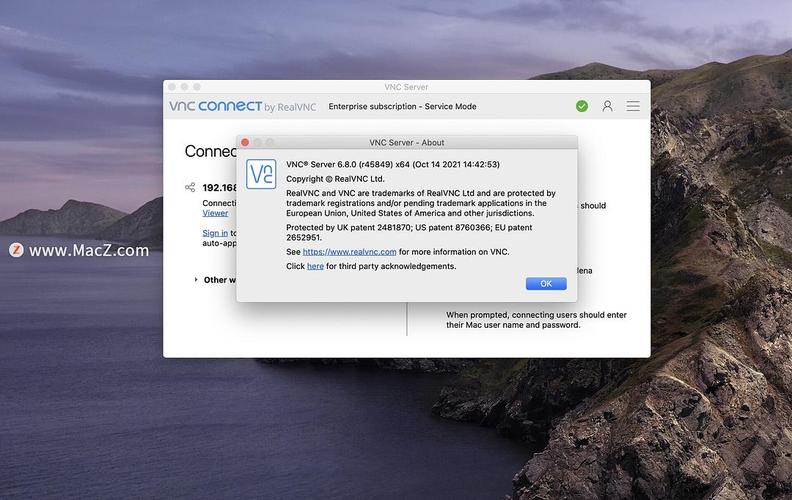
VNC(Virtual Network Computing)是一种远程桌面软件,通过VNC远程控制,用户可以在本地计算机上看到远程Linux服务器的桌面,并进行操作。
1. VNC远程控制安装
在Linux服务器上安装VNC服务,可以使用以下命令:
sudo apt-get install tigervnc-server
在客户端计算机上,确保已安装VNC客户端软件,如TightVNC(Windows)或vncviewer(Linux)。
2. VNC远程控制配置
(1)创建VNC用户:执行以下命令创建VNC用户:
sudo useradd -m -d /home/vncuser -s /bin/bash vncuser
(2)设置VNC密码:执行以下命令设置VNC密码:
sudo vncpasswd vncuser
(3)启动VNC服务:执行以下命令启动VNC服务:
sudo systemctl start vncserver@:1
Linux远程控制为用户提供了便捷的远程管理解决方案。通过SSH和VNC两种方式,用户可以安全、高效地访问远程Linux服务器,进行各种操作。掌握Linux远程控制技术,有助于提高工作效率,降低运维成本。